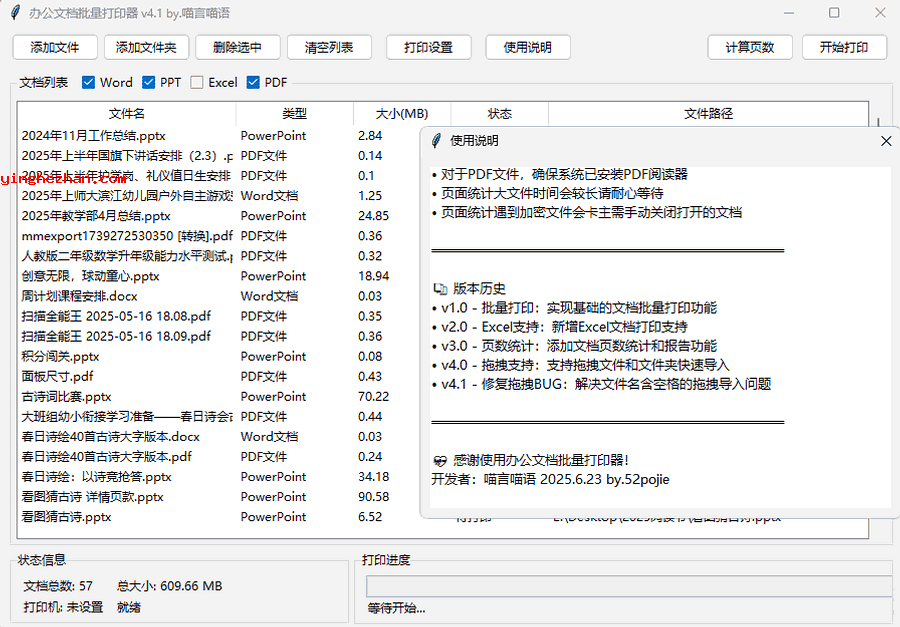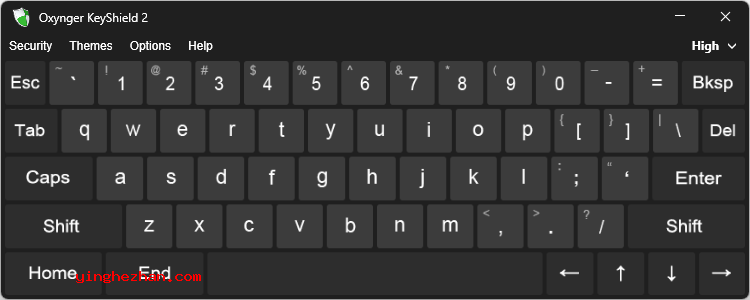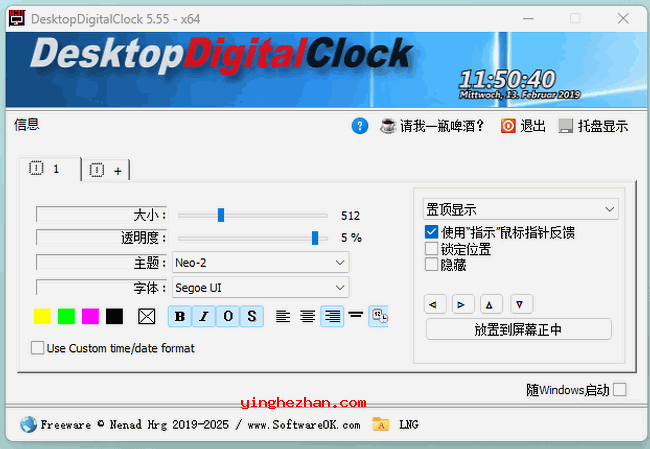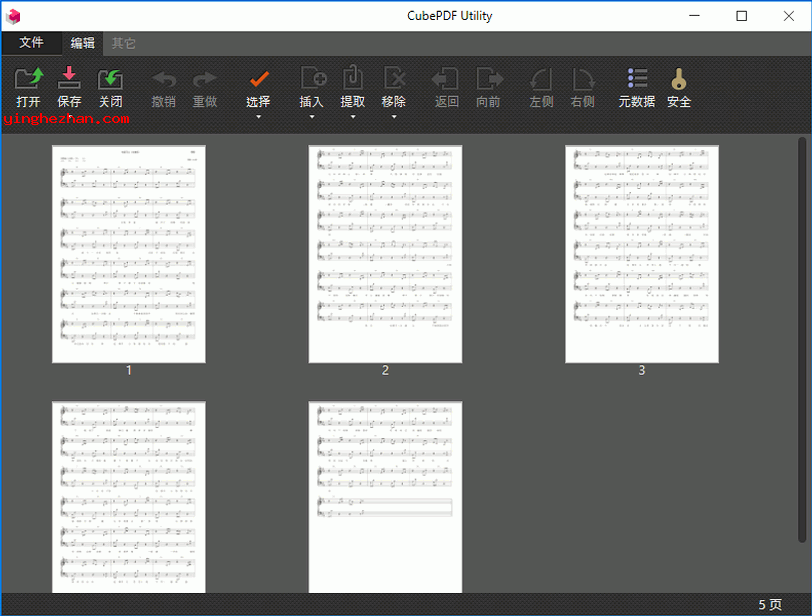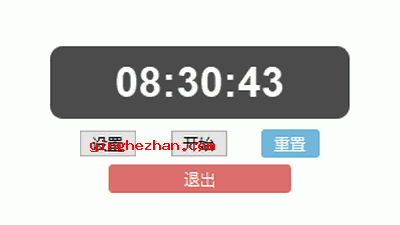office tab免费无限制版 V18.00 / 类似浏览器的多标签
更新时间:2025-12-05类型:国外软件语言:简体中文
如果您用Office办公您需要频繁的在多个Office窗口之间切换?您是否在想如果office能拥有类似浏览器一样的多标签功能那该多好啊。现在office tab这款office多标签插件可以满足您,安装后可以让office拥有类似浏览器一样的多标签。
Office Tab 是一个专门为Office设计的office多标签插件,其功能主要用来为Word、Excel、PowerPoint等Office组件添加多标签页功能(类似浏览器标签页)。支持Office 2003 至 2024 及 Office 365 版本,覆盖Word、Excel、PPT、Publisher、Access等组件。
借助此加载项提供的扩展界面,Microsoft Office您可以在同一应用程序窗口中同时打开多个文档,从而享受修正的管理功能。该界面为广大网友提供了在文档中间无缝切换的可能性,同时还允许他们通过右键菜单中的全部保存与全部关闭选项,点击鼠标即可即刻保存与关闭多个文档。进一步的文档管理功能可以通过对文件组的支持来实现。您可以将文档添加到组中,并且可以一次打开、保存与关闭组中的所有文件。
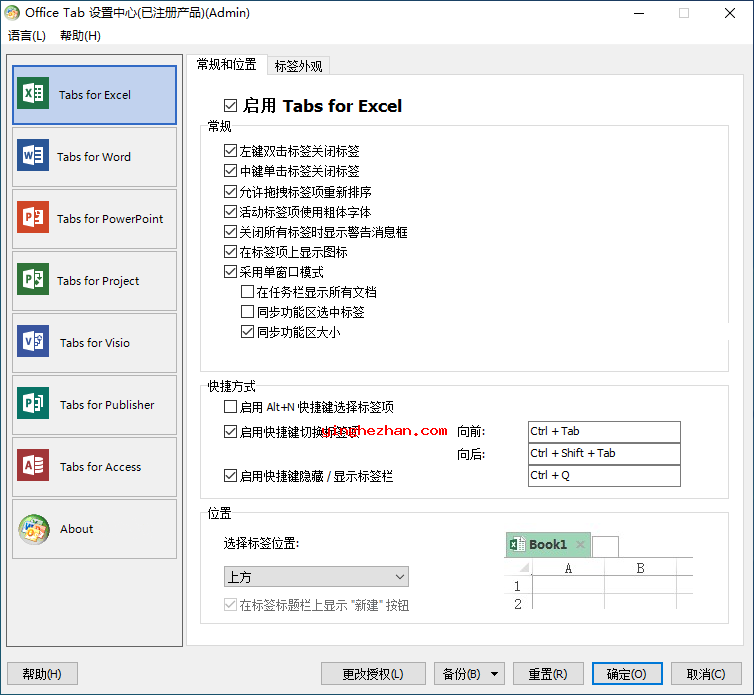
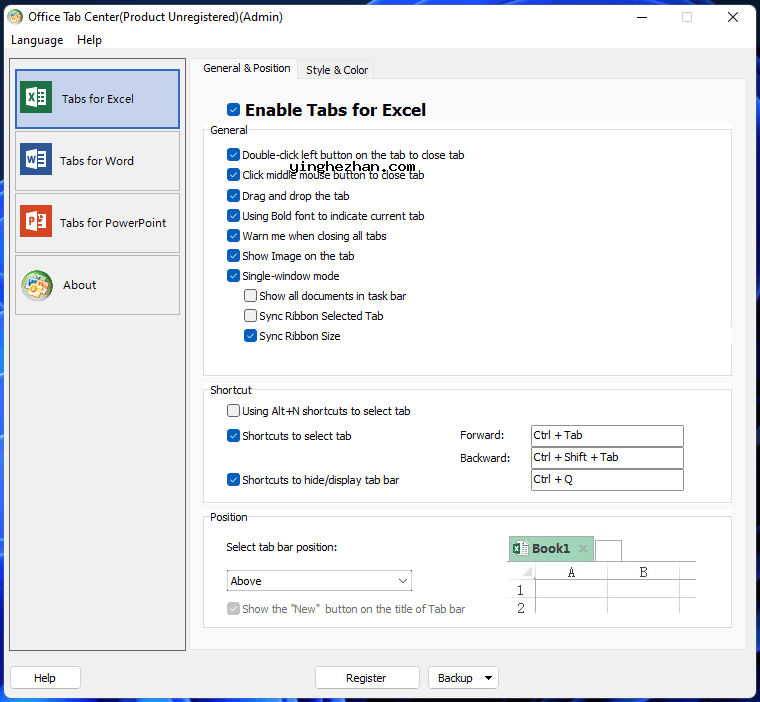
该工具支持重新排序选项卡,以提升效率。选项卡中间的切换可以通过点击它们或使用热键来完成。您可以更改标签的颜色,并提供一系列标签样式供选择。除此之外,他们还可以通过更改每个选项卡的名称与字体来定制他们的体验,以更好地满足他们的需要。
Office Tab 是提升Office效率的利器,尤其适合需同时处理多文档的用户。通过标签化管理、批量操作与高度自定义,大幅减少窗口切换混乱,尤其推荐给财务、文秘、数据分析等高频办公人群。
office tab程序界面:
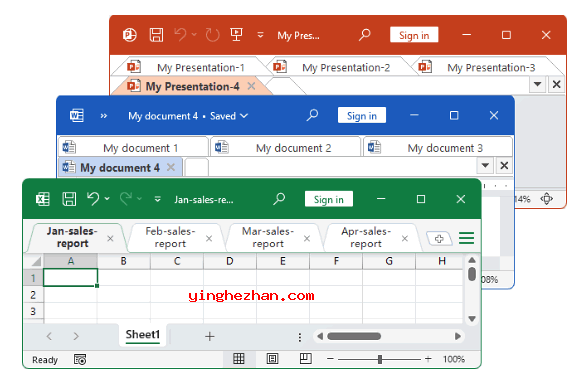
office tab(office多标签插件)功能:
1、多标签管理
所有文档以标签形式集中在一个窗口,切换时不需要反复切换窗口。
支持标签拖拽排序(Word/Excel 可用,PPT 不支持)。
2、有效批量操作
一键保存/关闭:右键菜单选择全部保存或全部关闭,不需要逐个操作。
文档分组管理:将常见文件保存为组,支持批量打开、关闭或保存。
3、简单文档操作
重命名文件:右键标签 → 重命名,不需要打开另存为对话框。
显示完整文件名:长文件名在标签栏完整显示,免除任务栏截断问题。
4、高度自定义
标签外观:11种皮肤样式,可自定义颜色、字体、标签长度(自动/固定/压缩)。
标签位置:支持顶部、底部、左侧或右侧显示。
快捷键:默认 Ctrl+Tab 切换标签,Win+Q 隐藏/显示标签栏,支持自定义。
5、性能与兼容性
基于Office标准插件技术,不影响 Office 运行效率。
支持32/64位Office,兼容Windows 7~11(v18.00 起需Win10+)。
特点:
1、可以在很多地方显示插件选项。您可以选择要部署在工作区上方、工作区下方、工作区左侧或工作区右侧的选项卡。
2、选项卡栏的颜色是可自定义的。
3、可以在Microsoft Office Word与Microsoft Office Excel中锁定该选项卡。无法保存与关闭锁定的文档或工作簿。
4、超过11个标签外观样式可以选择。
5、通过点击鼠标中键或双击标签上的鼠标左键关闭标签;要创建新的标签,只需双击标签栏空白区域的鼠标左键。
6、可以从左到右移动所选选项卡。
7、修改文档或工作簿后,相关选项卡的名称中将标记星号(*),以指示已修改的文档或工作簿(Microsoft Office PowerPoint中除外)。
8、右键点击选项卡,弹出菜单,其中包含关闭功能,删除功能等。
9、提供N多的快捷方式帮您提升工作效率。按Win+Q隐藏/显示选项卡栏,按Ctrl+Tab快速切换选项卡或按Alt+N快速选择特定选项卡。例如,选项卡栏上有五个选项卡。您只需按Alt+5选择选项卡栏上从左数第五个选项卡。
10、隐藏/显示选项卡栏快捷方式与切换选项卡快捷方式可自定义。
office tab(office多标签插件)免费无限制版使用教程:
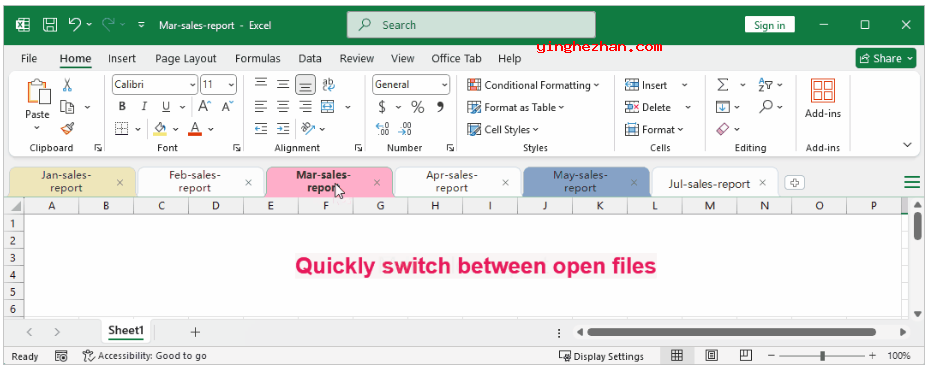
1、关闭所有Office程序。
2、运行安装程序,按向导操作(接受协议 → 选择安装路径 → 选择所需组件)。
3、启用插件
打开Word/Excel,若标签栏未显示:
Office 2007+:文件 → 选项 → 加载项 → 管理 COM 加载项 → 启用Office Tab。
检测杀毒软件是否拦截注册表操作(路径:HKEY_CURRENT_USER\SOFTWARE\Microsoft\Shared Tools\XXXTab)。
4、新建文档双击标签栏空白处,或右键标签栏 → 新建。
5、切换标签点击标签页,或按 Ctrl+Tab / Alt+数字键(数字对应标签顺序)。
6、关闭文档双击标签 / 中键点击标签 / 右键标签 → 关闭。